Además de un buen rendimiento, los fabricantes se están esforzando por conseguir que estos dispositivos sean fáciles de configurar y que no estén dedicados a perfiles de usuarios con altos conocimientos de informática. WD no solo destaca por su negocio de discos duros con diferentes modelos en función del rendimiento, sino también otros dispositivos dedicados a la electrónica de consumo entre los que destacan los NAS. En esta ocasión el equipo que vamos a someter a análisis es el WD My Cloud Mirror, considerado como un producto de la gama media-baja y destinado sobre todo a aquellos usuarios que se quieren adentrar en el mundo del almacenamiento en red doméstico.
El modelo que hemos probado incluye 2 discos duros de 2 TB WD Red por lo que dispone de una capacidad de hasta 4 TB, aunque hay que decir que viene preconfigurado con un volumen RAID 1. Lo más destacable es la presencia de un puerto Gigabit Ethernet y dos puertos USB 3.0 traseros, quedando tanto los laterales como el frontal libres de puertos, y solo este último posee los indicadores LED. El precio es algo a tener muy en cuenta ya que es de 285 euros, incluidos los dos discos duros. La garantía del producto es de 2 años, la misma cifra corresponde también al peso del equipo. Hay que añadir también permite la extracción de los discos de una forma rápida y muy sencilla, tal y como veremos a continuación. Pero no vamos a entrar en valoraciones físicas sin antes enumerar las características más importantes.
Características técnicas del servidor NAS WD My Cloud Mirror
- Frecuencia de la CPU: un solo núcleo a 1,2 GHz
- Memoria RAM: DDR3 512 MB
- Puertos externos: 2 x USB 3.0, 1 x toma de corriente alterna
- LAN: 1 x Gigabit Ethernet
- Indicadores LED: Estado, Disco 1, Disco 2
- Tipos de disco duro soportados: dos discos duros de 3,5″ (Sata III)
- Capacidad máxima: hasta 4 TB (en función del modelo y del tipo de volumen utilizado)
- Sustitución de discos en funcionamiento: No
- Tensión de línea eléctrica: 100 V a 240 V CA
- Tamaño: 171,4 mm x 99 mm x 154,9 mm (altutra x anchura x profundidad)
Software
- Clientes admitidos: Windows XP y posteriores, Mac OS X y posteriores, Linux 9.04 y posteriores
- Navegadores soportados: Chrome, Internet Explorer: 8, 9; Firefox, Safari 5
- Sistemas de archivos interno: EXT4
- Sistemas de archivos externo: EXT2, EXT3, EXT4, FAT, FAT32, NTFS y HFS+J (en todos los sistemas de archivos admite lectura y escritura)
- Tipos de volumen: JBOD, RAID 0 RAID 1
- Hibernación de discos: Sí
- Wake ON-LAN/WAN: Sí
Análisis externo
Después de repasar las características más importantes es hora de que conocer el aspecto externo del dispositivo y del embalaje, comenzando en primer lugar por este último. WD recurre a su típico color azul para la caja de este dispositivo, pudiendo encontrar en la parte principal la imagen del dispositivo que nos ocupa, así como la capacidad total del mismo, que en esta ocasión como ya hemos mencionado con 4 TB. Hay que decir que este equipo se trata de una mejora del anterior y que exteriormente no han cambiado muchas cosas, aunque tal y como parece el fabricante ha mejorado ligeramente el procesador y la memoria física con respecto al anterior diseño.
En uno de los laterales nos encontramos con una imagen de la parte posterior del equipo NAS, detallando cada una de las conexiones. Tal y como ya hemos dicho, estas se encuentran en su totalidad en este lugar, quedando el resto de la carcasa totalmente limpio a la vista, ubicándose solo los indicadores LED en la parte principal. También se puede ver como desde el fabricante hacen mención a una instalación sencilla, siendo necesaria la conexión a un router y el usuario ya podrá disfrutar del almacenamiento de red y una nube doméstica, algo que cada vez ha tomado una mayor relevancia.
Es el turno para la parte trasera, donde podemos encontrar algunos de los usos que se pueden dar a estos dispositivos, haciendo hincapié en que el usuario podrá disponer en cualquier lugar de las imágenes y vídeos, pudiendo decidir qué contenido se almacena y proceder al borrado de aquel que ha desechado. Para que aquellos usuarios menos duchos en estos dispositivos nos entiendan, se trata de un Dropbox casero que se puede utilizar tanto en Windows, Linux, Mac OS X, iOS y Android.



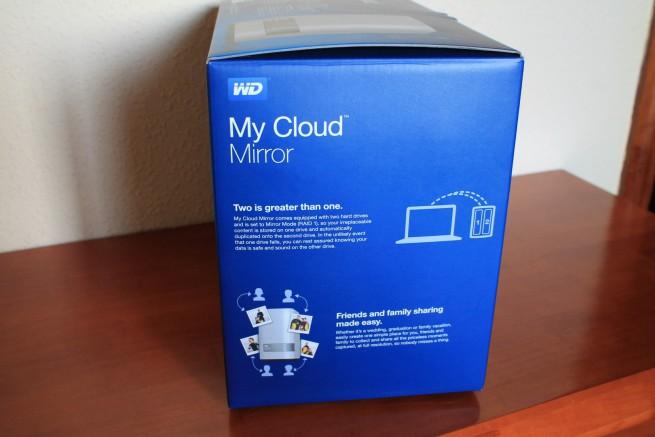

En el otro lateral del embalaje nos encontramos el eslogan «Dos es mejor que uno». Evidentemente no es ninguna mentira, ya que con solo una unidad nos permite optar a un RAID básico, por lo que si en algún momento el disco duro falla se perderán todos los datos. Sin embargo, en esta ocasión, al existir dos unidades se puede optar por un RAID 1, o lo que es lo mismo, el segundo disco es un copia idéntica del primero. Esto posee una gran ventaja ya que el volumen posee tolerancia frente al fallo de una unidad, permitiendo no solo no perder los datos, sino que sustituyendo el disco dañado por otro de igual capacidad se puede recuperar el RAID 1.
También hay que mencionar que al disponer cuentas, se pueden compartir archivos o carpetas en función del usuario, permitiendo que cada uno disponga de unos permisos concretos que al administrador del NAS podrá modificar o revocar siempre que quiera.
Por último en la parte superior de la caja (la tapa) se puede ver una imagen del dispositivo e información de interés, como por ejemplo el contenido del embalaje, los sistemas operativos y navegadores web con los que es compatible así como algunas prestaciones importantes, como por ejemplo UPnP, DLNA o que posee de dos años de garantía, incluidos los discos duros WD Red.
Podría decirse que con el aspecto del embalaje ya hemos terminado, así que ahora vamos a comenzar con el análisis de contenido, por lo que al abrir la caja nos encontramos en primer lugar con documento de bienvenida, que no es ni más ni menos que un breve esquema de instalación, mentalizando al usuario de que la instalación del NAS no va a resultar complicada. Hay que destacar que para configurar el dispositivo por primera vez tenemos dos opciones:
- Si conocemos la dirección IP del equipo (se puede consultar en los clientes LAN de nuestro router) podemos teclear en el navegador esta dirección, como si de un router se tratase.
- En caso contrario, debemos recurrir a la dirección mycloud.com/setup/ para que el asistente realice un escaneo de la red local y así configurar el dispositivo.
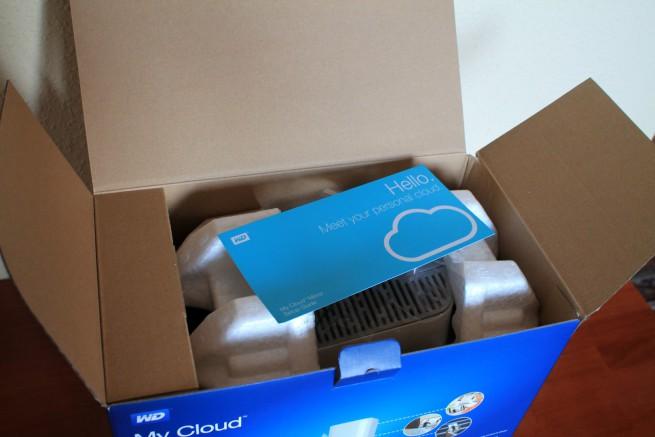
Mientras la mayor parte del espacio está ocupado por el dispositivo, hay que decir que en la parte izquierda apreciamos una caja, que a priori es la que contiene el resto del contenido. Vamos a centrarnos en primer lugar en esta y así seguimos un orden lógico. Tal y como podemos observar, además de la garantía se encuentra el resto del contenido:
- Adaptador de corriente
- Adaptador de Reino Unido y europeo
- Cable de red CAT 5e
Tal vez lo que más nos ha llamado la atención es la inclusión de los dos adaptadores eléctricos, algo que no es muy común entre los fabricantes. Hay que destacar que la fuente de alimentación de este dispositivo es interna y que por lo tanto solo tendremos que conectar al adaptador de corriente que siendo sinceros, no destaca por disponer de un tamaño exagerado. La longitud de esta cable es de aproximadamente 2 metros, algo más grande que el de red que apenas supera el metro de longitud, por lo que es probable que algunos usuarios tengan que recurrir a otro cable de dimensiones mayores.
De los accesorios poco más se puede decir, ya que no se incluye ningún tipo de documentación para realizar la instalación salvo el documento mencionado al comienzo. Por lo tanto, si el usuario desea obtener ayuda deberá acudir a la página del fabricante y buscar la sección de descargas o de soporte del NAS en cuestión.
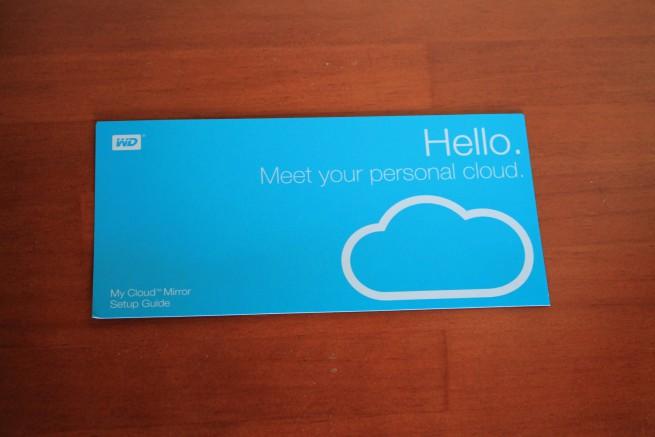
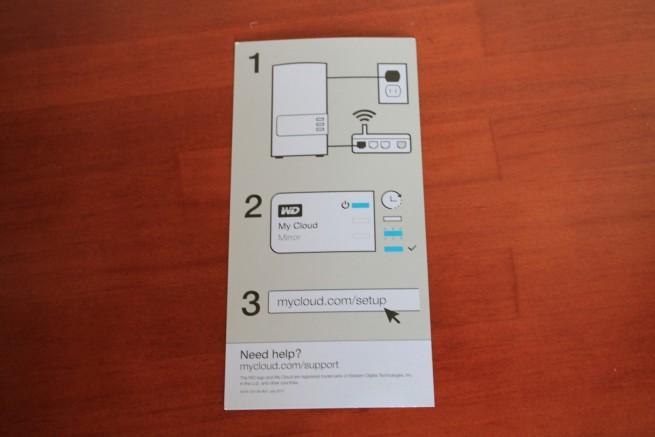


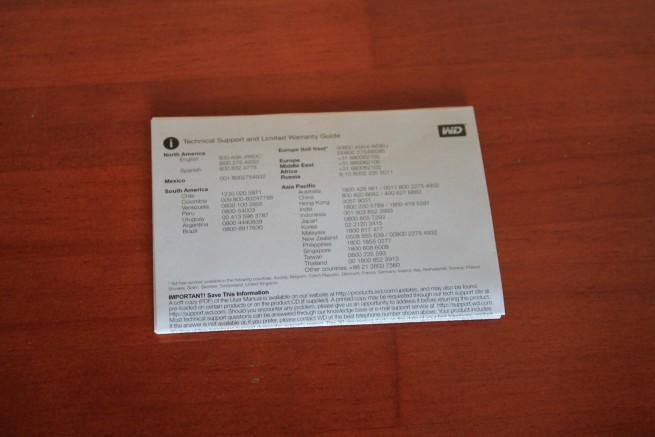






Es el turno para hablar del WD My Cloud Mirror y que mejor que comenzar con una imagen del dispositivo para observar sus dimensiones y tamaño. Hay que decir en beneficio del equipo que su tamaño es mucho más reducido que lo que aparenta a través de imágenes. A continuación se puede observar como en la parte superior del equipo posee rendijas de ventilación y que más adelante veremos como estas juegan otro papel que muchos no esperan. La parte superior, inferior y trasera son grises, mientras que los laterales y el frente curvado es blanco, excepto en la parte donde encontramos el logotipo del fabricante y la denominación y los indicadores LED que en este dispositivo son tres.

Pero antes de nada, vamos a describir qué funciones poseen los indicadores LED frontales:
LED de estado
- Apagado: El equipo está apagado.
- Amarillo intermitente: Proceso de actualización de firmware o cable de red desconectado.
- Azul fijo: Encendido y sin problemas.
- Rojo intermitente: Error en el volumen de almacenamiento (Alguna unidad podría estar dañada).
LEDs de discos duros
- Apagado: No hay disco duro en la bahía
- Azul: Funcionamiento correcto pero sin actividad
- Azul intermitente: Funcionamiento correcto y lectura o escritura en la unidad
- Rojo parpadeante: Funcionamiento anómalo de la unidad.
En primer lugar vamos a entrar en detalles con la parte trasera del mismo, encontrando todas las conexiones con las que se ha equipado a este NAS:
- Dos puertos USB 3.0.
- Un puerto de red Gigabit Ethernet
- Conector para el adaptador de corriente
- Ranura de seguridad Kensigton
- Botón de reinicio



Con esta decisión del fabricante podemos observar una carcasa mucho más limpia, aunque sí que es verdad que la ubicación de los puertos USB 3.0 puede ser un problema para muchos usuarios, ya que si se quiere conectar una memoria USB o un disco duro USB en según qué circunstancias pueden ser una tarea complicada, dependiendo sobre todo de la ubicación de este en la vivienda. Por lo tanto, unas conexiones tan centralizadas tienen su lado bueno pero también algún que otro problema.
También se puede ver como a diferencia de la parte superior esta posee rendijas pero que sin embargo están tapadas, por lo que es más probable que la función sea meramente estética.



Con respecto al puerto de red hay que hacer una pequeña aclaración que es probable que muchos usuarios conozcan pero que nunca está de más recordar. Este dispone de dos indicadores LED que indican la velocidad a la que se ha negociado la conexión con el router o switch. Si es de color amarillo se trata de una conexión a 100 Mbps, mientras que el color verde informa de la existencia de una conectividad de 1.000 Mbps. A no ser que conectemos el WD My Cloud a un equipo con puertos Fast Ethernet el color de este LED siempre será verde.
Es el turno de analizar más en profundidad la parte superior del NAS, que tal y como indicamos con anterioridad, no solo se limitaba a refrigerar el dispositivo.

Observando más detenidamente dispone de una especie de cierre justo al lado del frontal. Al presionar ahí, esta parte funciona como un compartimento que permite la extracción de los dos discos duros de forma rápida y sencilla. Sin embargo, para lograr estos primero se debe extraer una pletina que se encuentra en la parte frontal y que posee una rosca. De esta forma el fabricante ha evitado que los discos puedan oscilar y llegar incluso a desengancharse del conector SATA 3. Tal y como ya hemos mencionado en varias ocasiones, los discos duros elegidos por el fabricantes son los WD Red, optimizados para que las operaciones de lectura y escritura sean óptimas tanto en servidores, NAS o cualquier otro equipo de red.




Hasta este momento no hemos mencionado nada de ningún ventilador, pero ya os adelantamos de que este existe y se encuentra justo detrás de la carcasa de la parte frontal del equipo. Incluso nosotros nos ha costado percatarnos de la ubicación de este y solo extrayendo los dos discos duros hemos sido capaces de detectar la presencia de este. Con esto podemos decir que el espacio está más que optimizado y a pesar de su recudido tamaño, este se encuentra correctamente equipado, pudiendo sacar como conclusión que nos encontramos ante un diseño muy elegante y compacto.
Banco de Pruebas
Vamos a comenzar con las pruebas de rendimiento del NAS WD My Cloud DL2100. Las pruebas que vamos a realizar serán las siguientes:
- CrystalDiskMark con los diferentes tipos de RAID y JBOD.
- Pruebas FTP con RAID, RAID 1 y JBOD.
- Pruebas de rendimiento de los puertos USB con CrystalDiskMark.
Los equipos complementarios que vamos a utilizar son:
- 2 discos de 2 TB WD Red
- Macbook Pro MID 2013
- TP-LINK WR1043ND
- Un disco duro externo USB Western Digital MyPassport de 500 GB
CrystalDiskMark
Para realizar las pruebas de Samba nos ayudamos de este programa conocido por una amplia mayoría de usuarios. Utilizaremos dos tamaños de archivo: uno de 500 MB y otro de 2000 MB. Realizaremos pruebas recurriendo a los diferentes tipos de volumen sin ningún tipo de cifrado. Estas pruebas nos ayudarán a observar hasta dónde es capaz de llegar el procesador.
RAID 0 sin cifrado (archivos de 500 MB y 2000 MB de tamaño)
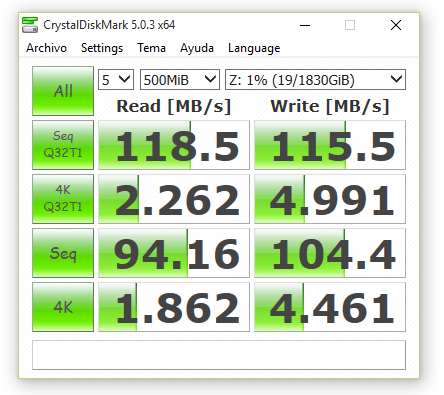
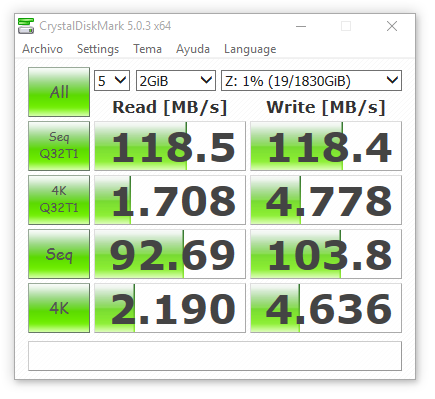
- Velocidad de lectura: 118,5 MB/s
- Velocidad de escritura: 118,4 MB/s
RAID 1 sin cifrado (archivos de 500 MB y 2000 MB de tamaño)
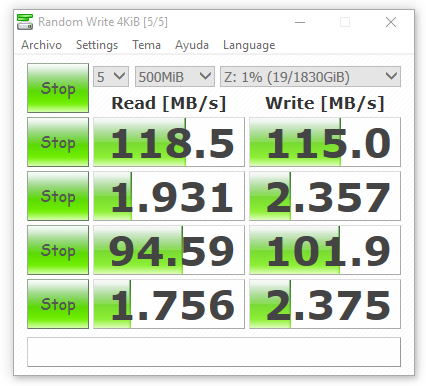
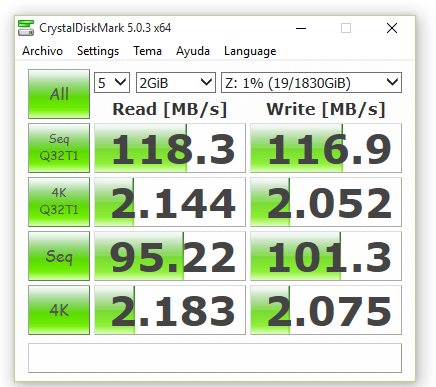
- Velocidad de lectura: 118,5 MB/s
- Velocidad de escritura: 116,9 MB/s
JBOD sin cifrado (archivos de 500 MB y 2000 MB de tamaño)
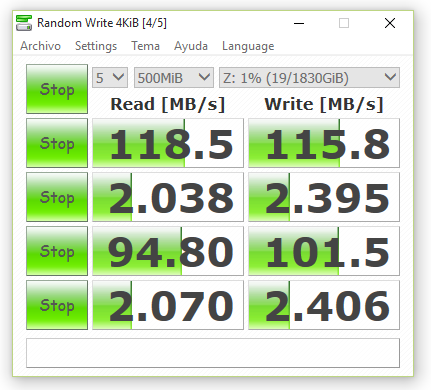
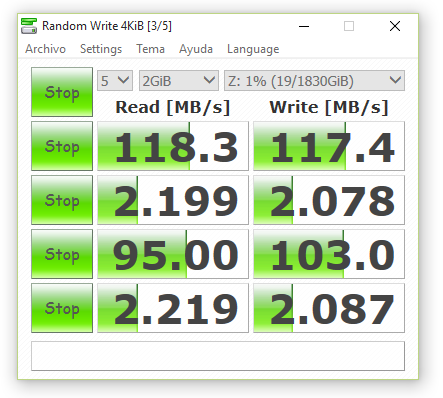
- Velocidad de lectura: 118,5 MB/s
- Velocidad de escritura: 117,4MB/s
Rendimiento FTP (Filezilla)
Ya hemos terminado con las pruebas de Samba y ahora vamos a utilizar el servicio FTP para realizar pruebas utilizando todos los volúmenes con los que el NAS es compatible, realizando operaciones de lectura y de escritura, ayudándonos en este caso del programa FileZilla. Actualmente el sistema operativo de esta NAS no permite elegir entre servicio FTP y FTPES, siendo este último el que se encuentra preconfigurado.
RAID 0 con cifrado


- Velocidad de lectura: 18,71 MB/s
- Velocidad de escritura: 17,9 MB/s
RAID 1 con cifrado


- Velocidad de lectura: 18,9 MB/s
- Velocidad de escritura: 16,0 MB/s
JBOD con cifrado


- Velocidad de lectura: 18,1 MB/s
- Velocidad de escritura: 16,4 MB/s
Rendimiento puertos USB (CrystalDiskMark)
Teniendo en cuenta que dispone de puerto USB 3.0, sería una lástima no comprobar el rendimiento que es capaz de ofrecer una unidad externa conectándola al NAS.
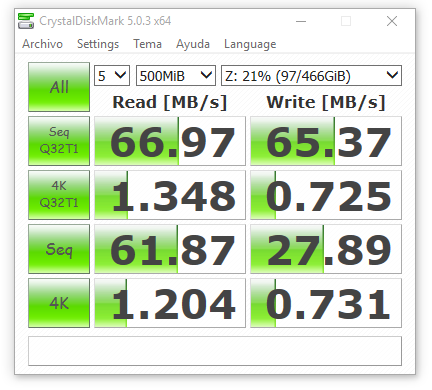
Resumen de las pruebas
Después de realizar las pruebas de rendimiento vamos a agrupar los resultados en una tabla que nos permita observar con mayor nitidez el rendimiento de este equipo:
| Volumen | Cifrado | Velocidad de lectura máxima | Velocidad de escritura máxima | ||
| RAID0 | Sin cifrado de disco | 118,5 MB/s | 118,4 MB/s | ||
| RAID1 | Sin cifrado de disco | 118,5 MB/s | 116,9 MB/s | ||
| JBOD | Sin cifrado de disco | 118,5 MB/s | 117,4 MB/s | ||
Y la tabla de las pruebas realizadas utilizando el FTP:
| Volumen | Cifrado | Servicio | Velocidad de lectura máxima | Velocidad de escritura máxima | ||
| RAID0 | Sin cifrado de disco | FTPES | 18,7 MB/s | 17,9 MB/s | ||
| RAID1 | Sin cifrado de disco | FTPES | 18.9 MB/s | 16,0 MB/s | ||
| JBOD | Sin cifrado de disco | FTPES | 18,1 MB/s | 16,4 MB/s | ||
Sistema Operativo My Cloud OS
Vamos a realizar un paseo por la interfaz de configuración web de este dispositivo NAS, algo que muchas veces subestimamos pero que cada vez resulta más relevante para los consumidores. Las necesidades son muy variadas y en función del usuario este debe modificar más o menos la configuración, por lo que una interfaz, sencilla, amena y intuitiva hoy en día es la clave en muchos equipos de red, y este no iba a ser una excepción.
Comenzamos por la pantalla de login de la que no se puede decir mucho, ya que simplemente nos encontramos con un formulario en el que el usuario debe introducir el nombre de usuario y la contraseña que ha asignado. En el caso de acceder por primera vez solo se debe introducir admin y dejar la contraseña en blanco.
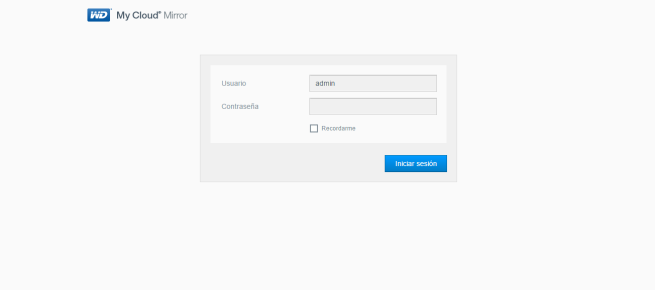
Una vez hemos iniciado sesión nos encontramos con una pantalla principal de la que se puede extraer mucha información. Hemos diferenciado con colores cada una de las secciones, disponiendo de un menú superior en el que el usuario podrá controlar los dispositivos USB conectados, obtener ayuda en línea y cerrar sesión o incluso apagar el dispositivo.
El menú resaltado con color rojo es de lo más importante, ya que permite al usuario navegar por las diferentes opciones existentes:
- Usuario
- Archivos compartidos
- Acceso a la nube
- Copia de seguridad
- Almacenamiento
- Aplicaciones
- Configuración
Para terminar, en la parte central se encuentra toda la información relacionada con el almacenamiento, es decir, la capacidad del NAS, la ocupación y la cantidad que corresponde con cada tipo de archivos. Justo al lado encontramos la información relacionada con el dispositivo y su estado, si se ha detectado algún problema o si es necesario actualizar el firmware. En la parte inferior se encuentra un monitor de recursos, los dispositivos que están conectados a la nube, los usuarios registrados en el sistema y qué aplicaciones se están ejecutando en este momento.
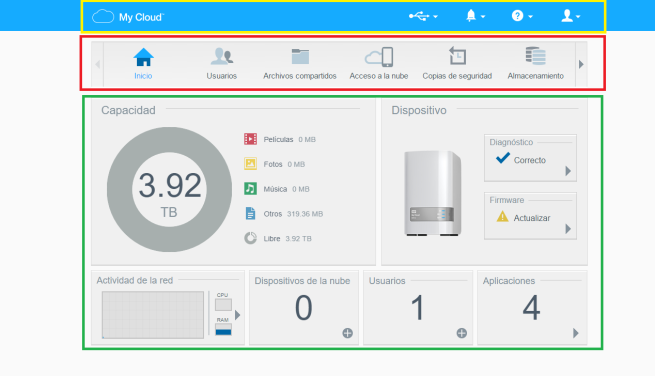
A partir de ahora nos vamos a desplazar en orden por cada una de las opciones del menú mencionadas con anterioridad, comenzando por «Usuarios».
En esta sección se podrán crear y eliminar usuarios así como asignar estos a un grupo.
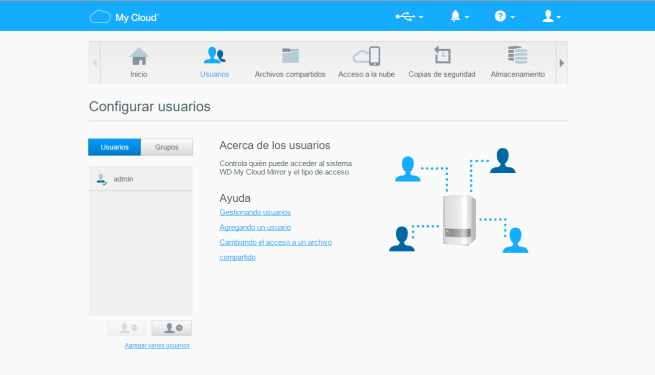
A continuación se puede observar el formulario que es necesario rellenar para registrar un usuario en el NAS WD My Cloud Mirror.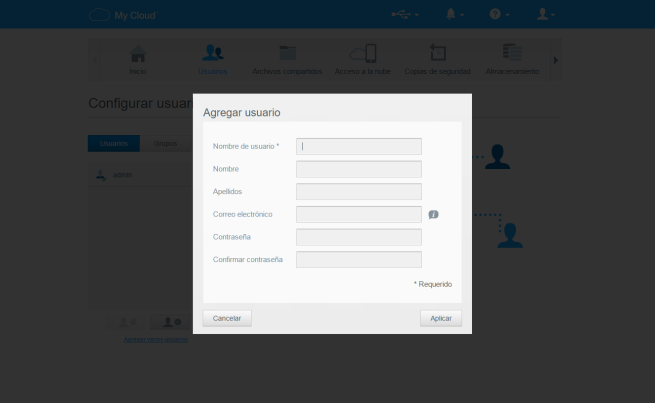
La opción «Archivos compartidos» será una de las más visitadas por los usuarios, ya que en este es donde se crean las carpetas y se determinarán los permisos sobre cada una de ellas, es decir, los servicios que se encentran disponibles y qué usuario y bajo qué condiciones pueden acceder, en modo lectura o lectura y escritura, permitiendo incluso el acceso de invitados. FTPES es uno de los servicios disponibles, sin embargo, y como su propio nombre indica al ser seguro no es compatible con el acceso anónimo.
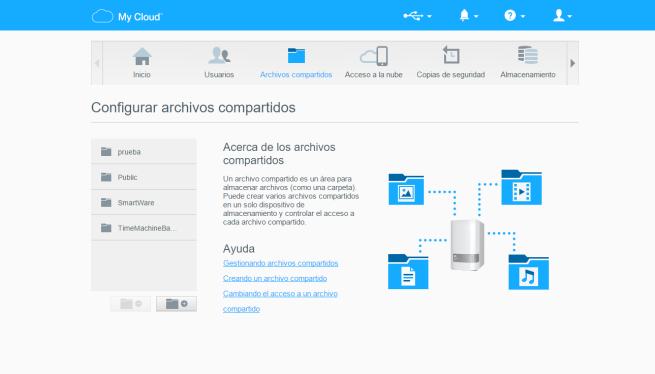
En la siguiente imagen se puede apreciar todo lo que hemos contado con anterioridad. Para todos aquellos que les pique la curiosidad sobre que es «Oplocks» en realidad se trata de una mejora para que las lecturas y escrituras se realicen de una forma mucho más rápida. Es decir, es un buffer intermedio que bajo nuestro punto de vista no tiene demasiada utilidad.
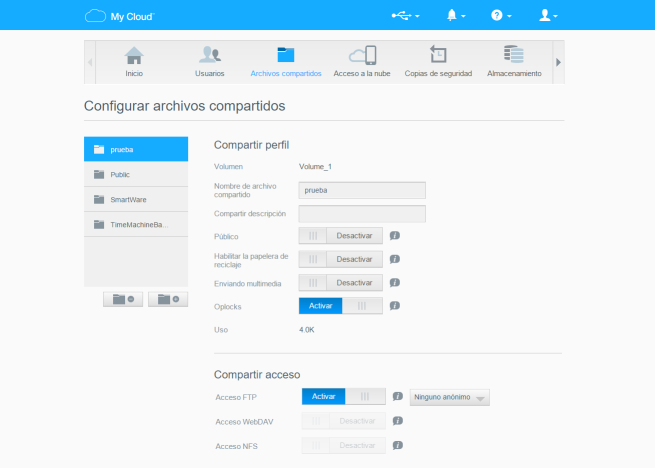
La nube es sin lugar a dudas uno de los intereses de este dispositivo y en la sección dedicada a este servicio el usuario podrá añadir nuevos que podrán sincronizar el contenido de las carpetas, permitiendo de una forma sencilla compartir imágenes o vídeos con otros usuarios o disponer en cualquier lugar y momento de los archivos que necesites, es decir, un Dropbox personal.
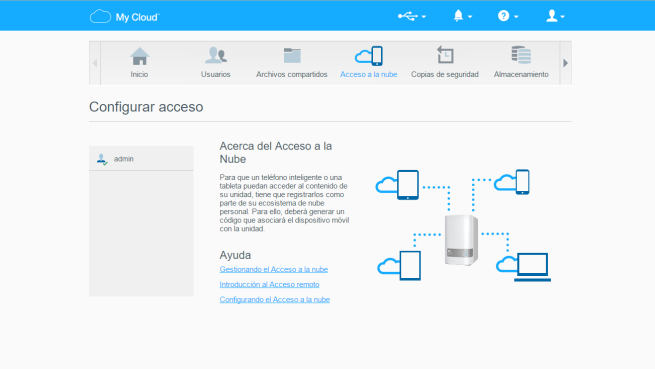
Teniendo en cuenta la información que existe hoy en día en los dispositivos de los usuarios, sobre todo en ordenadores de sobremesa y portátiles, las copias de seguridad se encuentran a la orden del día y gracias a este NAS podemos automatizar este proceso y programar el momento en el queremos que se realice. También se puede realizar una copia de seguridad del NAS en otro equipo de almacenamiento, asegurando de esta forma que no se produce una pérdida de datos.
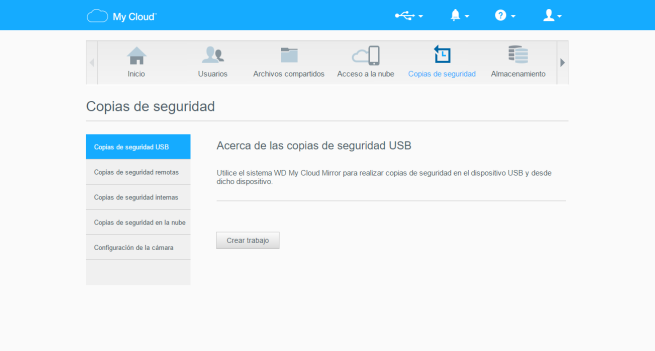
En lo referido al apartado «Almacenamiento», aquí el usuario podrá observar el estado en el que se encuentra el volumen creado y si lo considera oportuno podrá modificar el volumen y crear un RAID 0, RAID 1 o JBOD.
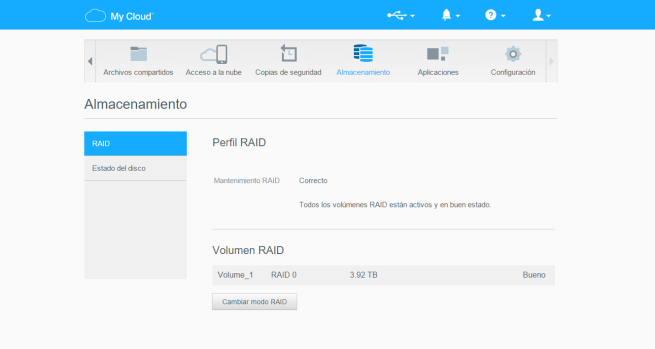
Si existiese algún problema entre los discos este aparecería reflejado en la siguiente captura, junto a la temperatura a la que se encuentra cada unidad. Si está bien ventilado tal y como hemos observado durante el periodo de análisis este valor no supera los 32 grados.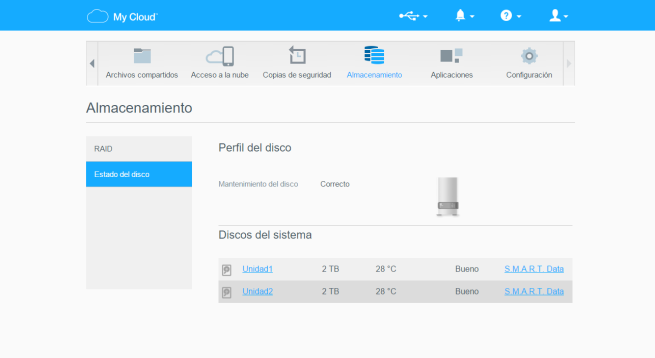
En el apartado de «Aplicaciones», el usuario podrá instalar, desinstalar o configurar los parámetros de estas. Hay que decir que el catálogo es aún muy limitado y no se encuentra para nada a la altura del de otras marcas. Sin embargo, para un uso básico la verdad es que cumple con las expectativas, sobre todo teniendo en cuenta que es compatible con Plex.
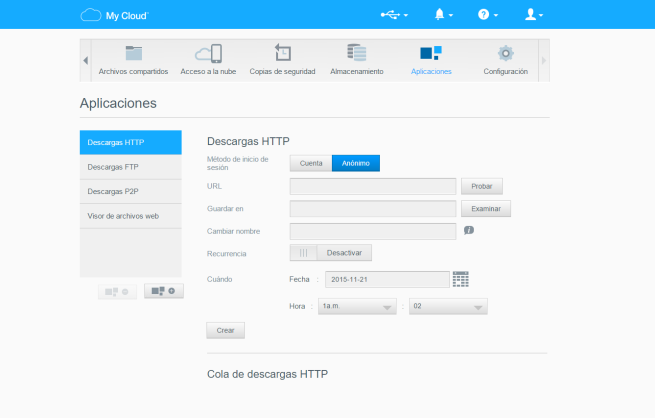
Para terminar, el menú «Configuración» podremos modificar algunos aspectos del dispositivo, como por ejemplo la configuración de red, el DLNA, notificaciones en dispositivo móviles etc.
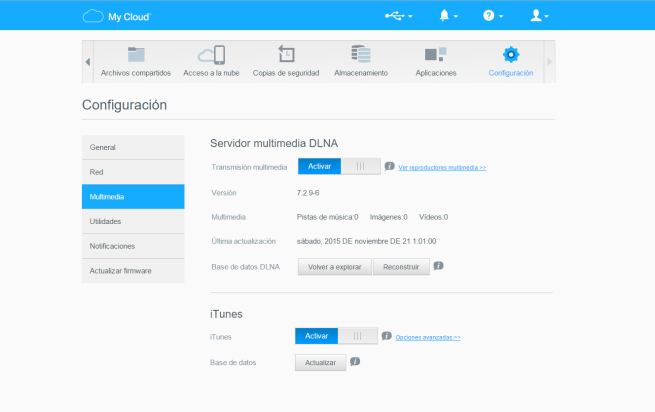
Se trata de la sala de máquinas del NAS WD My Cloud Mirror, aunque hay que decir que después de ver el contenido de los menús anteriores podría decirse que la configuración del dispositivo está muy repartida entre los otros, no centralizando todo en un solo lugar. Esto provoca que sea muy fácil localizar lo que el usuario desea y llevarlo a cabo.
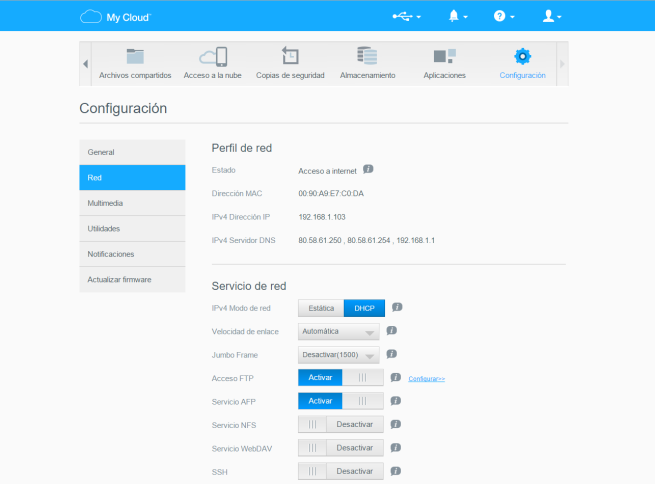
Conclusiones Finales del NAS WD My Cloud Mirror
Puntos Fuertes
- My Cloud OS: un sistema operativo sencillo y fácil de utilizar que permite configurar cualquier aspecto sin apenas complicaciones.
- Precio: Seguro que más de uno pensará que nos hemos vuelto locos y que 285 euros es un precio desorbitado. Sin embargo, si fraccionamos el precio observamos que de la cantidad que aproximadamente cuesta más de 160 están destinados a los discos WD Red (la unidad de 2 TB posee un precio que ronda los 86 euros), por lo que el NAS cuesta sobre 120 euros, un precio que desde nuestro punto de vista es muy competitivo.
- Rendimiento: Evidentemente no se trata de un dispositivo tope de gama, de ahí que este sea mejorable, sin embargo, hay que decir que tampoco nos ha disgustado.
- Compatible con Plex
Punto Débiles
- My Cloud OS: Lo hemos considerado como un punto fuerte pero tenemos que decir que también posee aspectos negativos, como por ejemplo, las aplicaciones disponibles para instalar en este son limitadas en comparación a otros ecosistemas, y aunque ya lo hemos mencionado en otros análisis, insistimos en que es un aspecto a mejorar y que tiene mucha importancia.
- Ausencia de DNS dinámico: A diferencia de otros NAS, que permiten la utilización y creación de diversos servicios DNS (incluso el propio fabricante ofrece estos servicios de forma gratuita) en este no es así, y aunque exista conectividad desde Internet recurriendo a otros mecanismos, es algo que echamos en falta.
- Ausencia de un puerto USB delantero: Dependiendo de la ubicación del NAS, el usuario podrá acceder de forma más o menos sencilla a la parte trasera, de ahí que la incorporación de un puerto delantero podría ser un punto a favor que en determinadas circunstancias podría facilitar al usuarios la tarea de conectar pendrives o discos duros externos.
Puntuación Final del WD My Cloud Mirror
Por lo general, la sensación final es buena aunque las limitaciones del sistema operativo en lo referido a aplicaciones disponibles para su instalación pesan demasiado. Podría decirse que lo sencilla e intuitiva que resulta la interfaz queda anulado por este aspecto. La limitación de servicios DNS también es un problema y teniendo en cuenta que se necesita disponer de acceso a datos y equipos desde cualquier lugar, la puesta en funcionamiento de un servicio DNS para los usuarios no estaría de más.
El precio creemos que es bastante justo teniendo en cuenta que se incluyen dos discos duros WD Red, además de un rendimiento que es aceptable, sobre todo teniendo en cuenta que se trata de un dispositivo dedicado sobre todo a aquellos que se quieren iniciar en el mundo del almacenamiento doméstico.
Teniendo en cuenta todo lo mencionado, el equipo de RedesZone ha decidido otorgar una puntuación final de 7/10.



